Od czasu do czasu w Tableau pojawia się funkcjonalność, o której użytkownicy mówią „To prawdziwy przełom”. Taka nowość pojawiła się kilka dni temu, to Dynamic Zone Visibility. Naprawdę warto ją poznać.
Czym jest Dynamic Zone Visibility?
Dynamic Zone Visibility na polski można przetłumaczyć jako dynamiczne strefy wizualizacji. To niezłe tłumaczenie. Dzięki tej funkcjonalności możemy z pomocą parametrów kontrolować, które elementy dashboardu są widoczne. I dotyczy to absolutnie wszystkich elementów, włączając w to filtry, pola tekstowe i oczywiście wykresy.
Do tej pory mieliśmy kilka innych narzędzi pozwalających na ukrywanie treści na dashboardach można było:
- parametrem podmieniać wyświetlane wykresy
- ukryć element lub kontener i wyświetlać go po kliknięciu na ikonę – przycisk (Show/ Hide Button)
- spowodować, by po „odkliknięciu akcji” wykres znikał.
Razem te rozwiązania pozwalały na zbudowanie niemal wszystkiego. Niestety jednocześnie często wymagało to korzystania z obejść i dość skomplikowanych rozwiązań. Teraz mamy do dyspozycji bardzo proste rozwiązanie.
Jak to działa?
Przyjmijmy, że mam dashboard składający się z dwóch wykresów – mapy stanów i wykresu słupkowego pokazującego grupy produktów. Do tego mam zestaw filtrów. Na mapie chcę móc odfiltrować wybrany stan i okres czasu. Na wykresie słupkowym grupę produktów i również datę.
Wyjściowy dashboard wyglądałby mniej więcej tak:
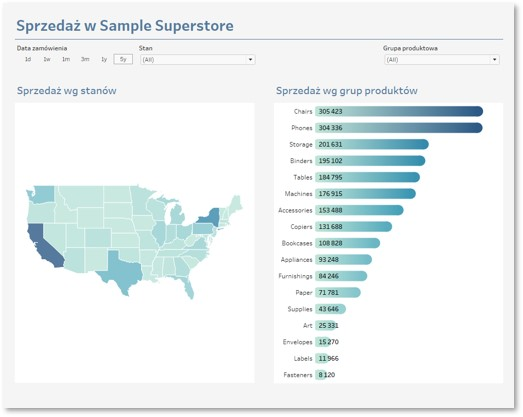
A dodatkowo chcę, by wykresy nie pojawiały się jednocześnie, a po kliknięciu na ikonę i by towarzyszyły im tylko te filtry, które są potrzebne.
Dodatkowo chcę, by wykresy nie pojawiały się jednocześnie, a po wybraniu opcji z menu i by towarzyszyły im tylko te filtry, które rzeczywiście są potrzebne.
Aby ustawić widoczność poszczególnych części wizualizacji potrzebne są parametry lub pola przyjmujące wartości TRUE / FALSE. W tym przypadku stworzę parametr tekstowy, pozwalający wybrać między wartościami „Mapa” i „Bar chart”. Do kompletu stworzę więc dwa pola kalkulowane.
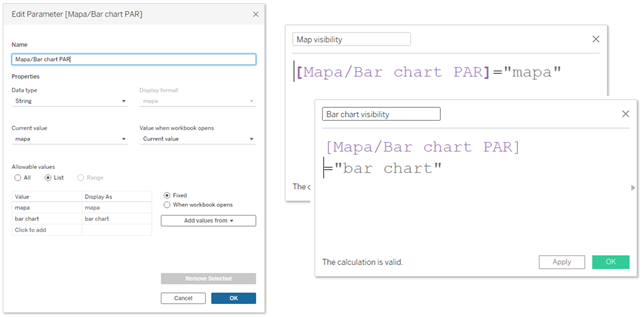
Kolejny krok, to przypisanie poszczególnych części wykresu do stref. Pierwszą z nich będą stanowić elementy widoczne po wybraniu z parametru mapy. To te dla których pole [Map visibility] przyjmie wartość TRUE. Dotyczy to mapy i filtra Stan. Analogicznie powstanie druga strefa związana z bar chartem. Tytuł, podkreślenie i filtr daty chcemy widzieć zawsze, więc nie będą przypisane do stref. Przyporządkowanie poszczególnych elementów do stref odbywa się na dashboardzie w zakładce layout. Najpierw zaznaczamy okienko Control visibility using value, a następnie wskazujemy pole sterujące wybraną strefą.
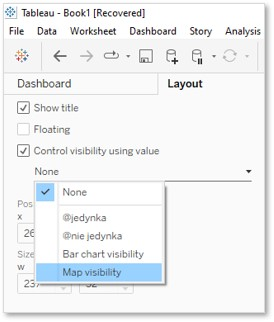
Po skonfigurowaniu wszystkich elementów osiągniemy taki efekt:
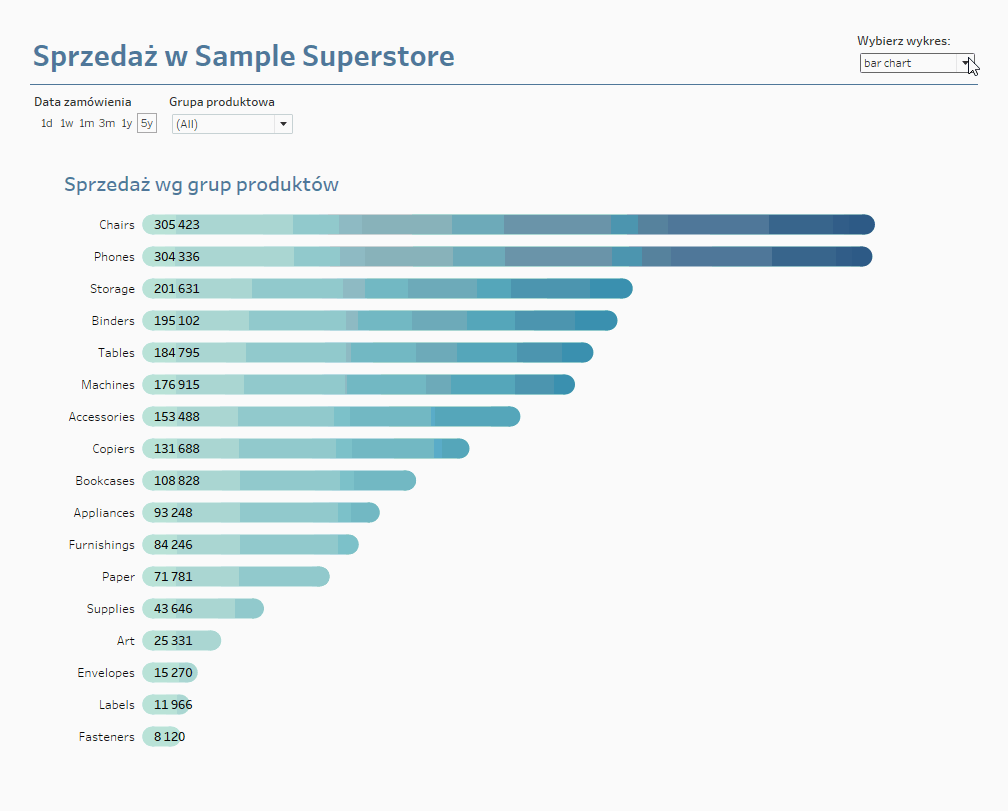
Z tego miejsca już tylko krok, żeby zamienić kontrolkę parametru na ikony, wyzwalające po kliknięciu akcję na parametrze. Kilka dodatkowych minut pracy i interakcja z naszym dashboardem może wyglądać tak:

Podsumowanie: zalety Dynamic Zone Visibility
Opisywane narzędzie ma kilka bardzo istotnych zalet. Pierwsza to oczywiście prostota. Tego naprawdę da się nauczyć w kilka minut. Druga zaleta to wydajność. Tableau poświęca czas na renderowanie tych elementów, które w danym momencie mają być wyświetlone. Jeśli więc podzielimy dashboard na kilka faz wyświetlania, oszczędzimy na czasie ładowania obrazu. No i ostatnia kwestia. Najwydajniejszą strategią pracy z tableau jest tzw. Visual Analytics. Polega ono na przejściu przez kilka wizualizacji i zawężanie na każdej z nich ilości danych. W efekcie, gdy dochodzimy do danych szczegółowych jest ich stosunkowo niewiele i są to wyłącznie te dane, które nas rzeczywiście interesują. To podejście dzięki strefom także może się stać jeszcze prostsze.
Agata Mężyńska, Tableau Desktop Certified Professional
